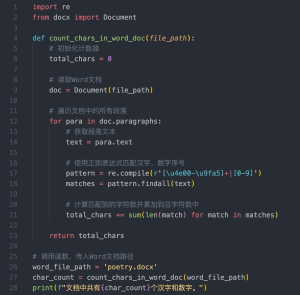微软OneNote一键导出笔记页面全部内容为图片
微软的OneNote笔记软件功能很多,自己使用了十余年了,虽然期间也尝试过其它笔记软件,如早一点的印象笔记,或者近来比较流行的有道云笔记等等。但感觉OneNote还是更适合自己的需求,同时它的功能也在不断的完善,以前经常被吐槽的地方如同步速度问题也逐渐得到改善。
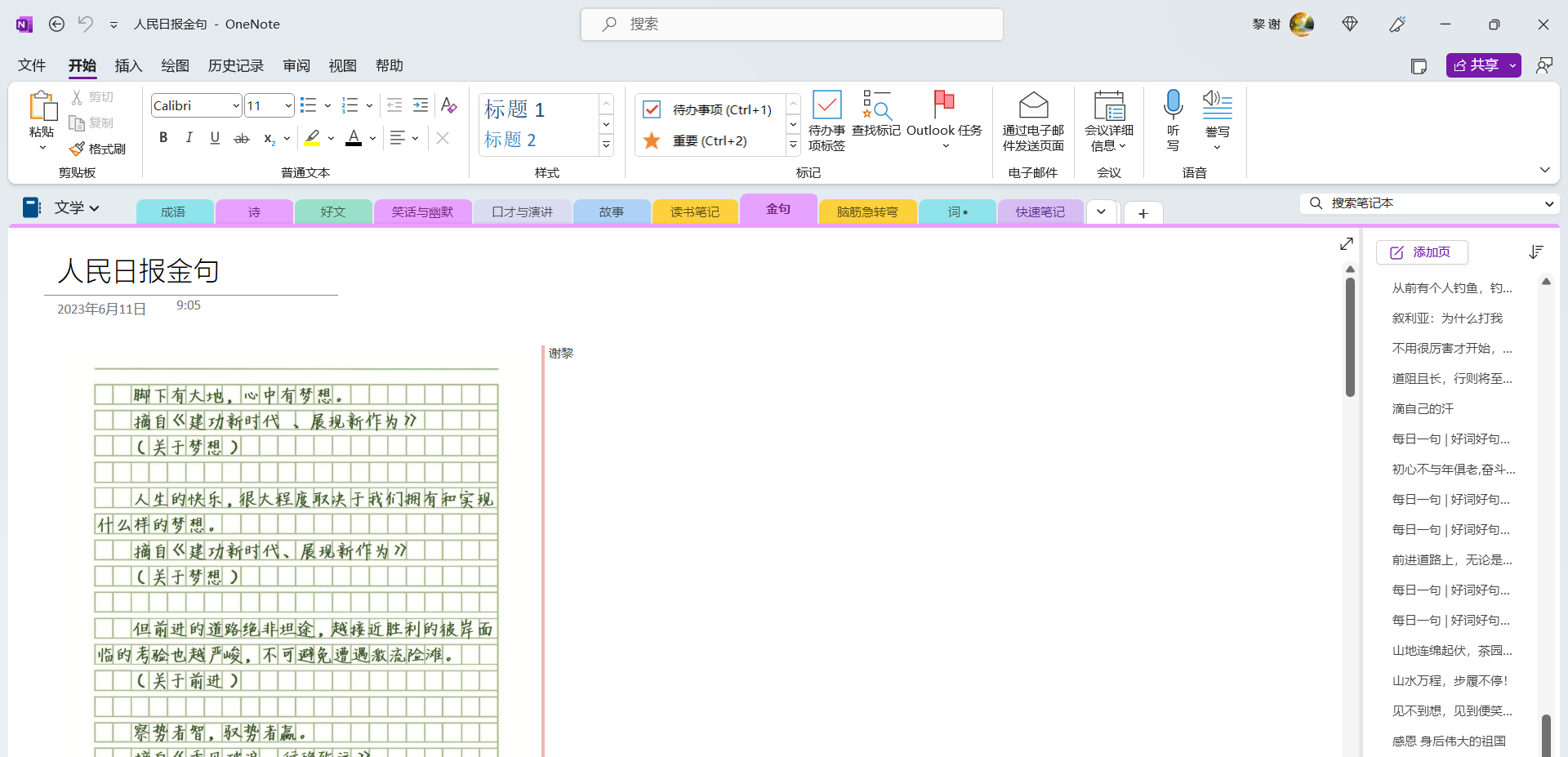
桌面版Onenote
我经常要通过OneNote导入一张试卷的图片,然后在上面批注和做答案等。然后再把有我标记或绘图内容的笔记分享给学生,但OneNote没有提供导出图片的功能。虽然有导出PDF的功能,但只能导出A4大小的页面,而一般的试卷都是A3页面,或者很多笔记页面都远远超出了A4页面大小,导出的PDF会被系统自动拆分成很多个单独的页面,无法满足需要。
可能大家也遇到过想把笔记整页内容导出分享的需求,OneNote的虽然有共享功能(如下图),但共享整个笔记本和复制指向笔记本的链接都需要微软的OneDrive云盘实现的,目前访问速度和成功率不高。
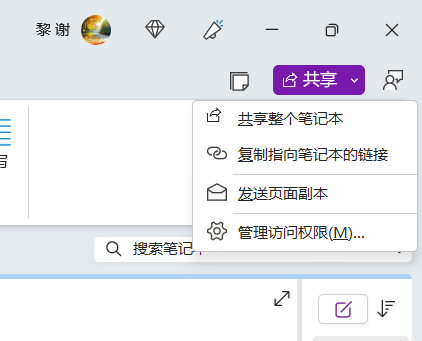
发送页面副本,是通过电子邮件的形式将笔记页面发送给他人。在邮件中,可以看到系统已经自动将页面内容全部导入到邮件正文中。但如果笔记中图片较大,会出现将图片拆分为几部分的情况。
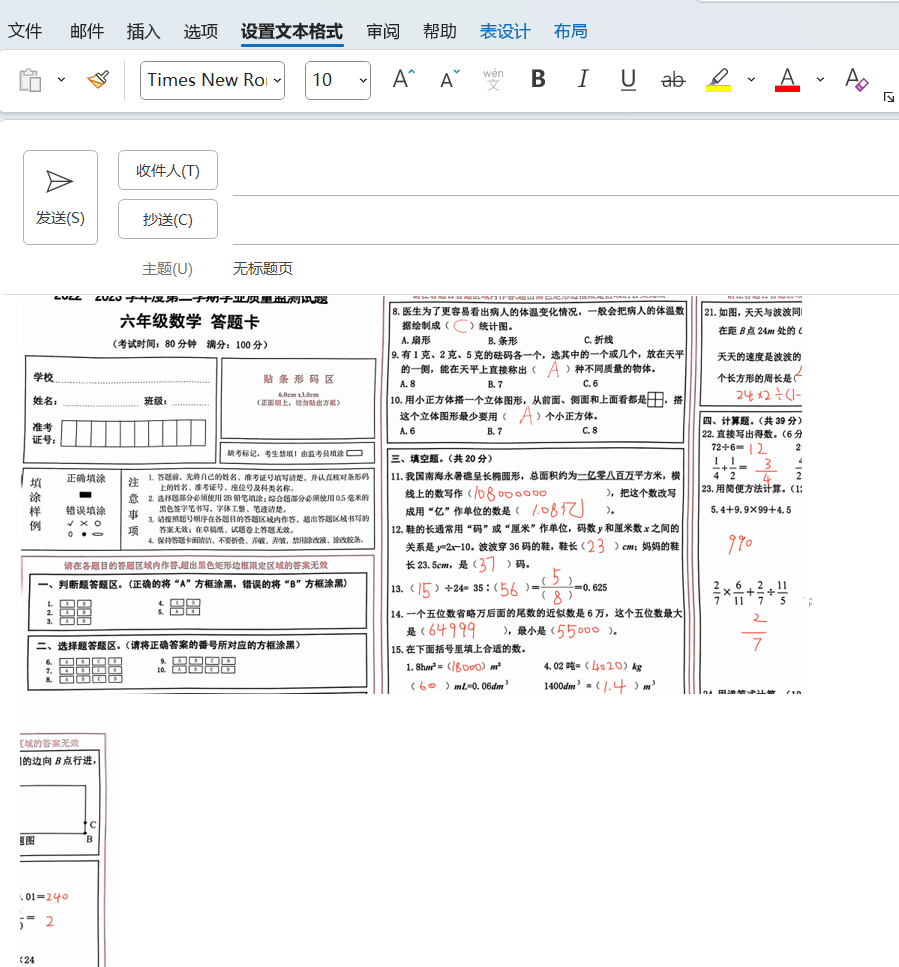
笔记中图片较大,被拆分
经过尝试,发现可以直接在使用电脑端OneNote,按如下的操作就可以实现页面以图片格式导出:
第一步:
在需要导出的页面空白处,先按Ctrl+A全选页面内容(注意:如果要把绘图或插入的文字等全部导出,就不要选中原图片,而要在空白处单击或者选中绘图再全选);
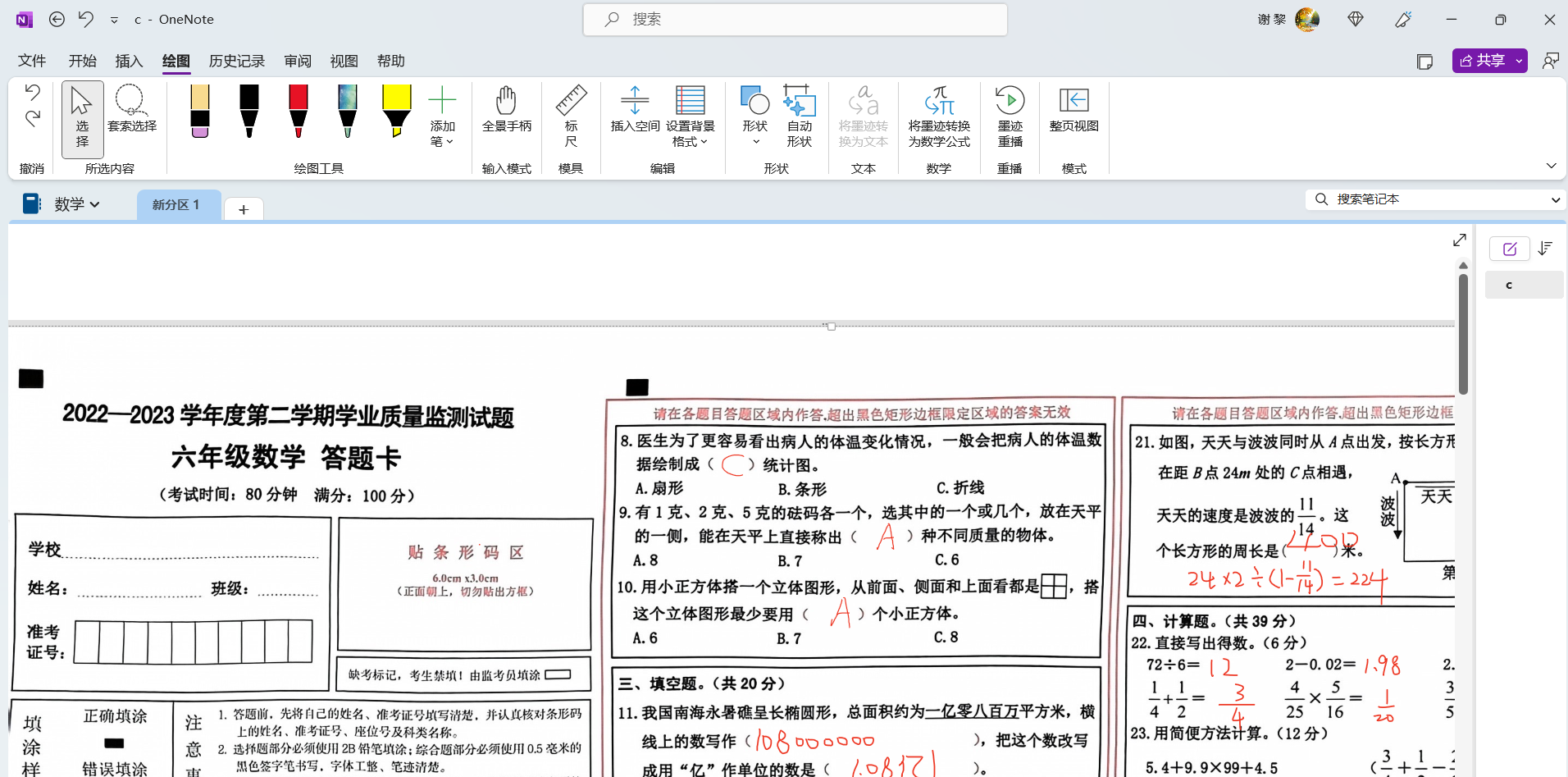 在空白处单击
在空白处单击
第二步:
按Ctrl+C,复制,将页面中全部内容复制到系统剪贴板。
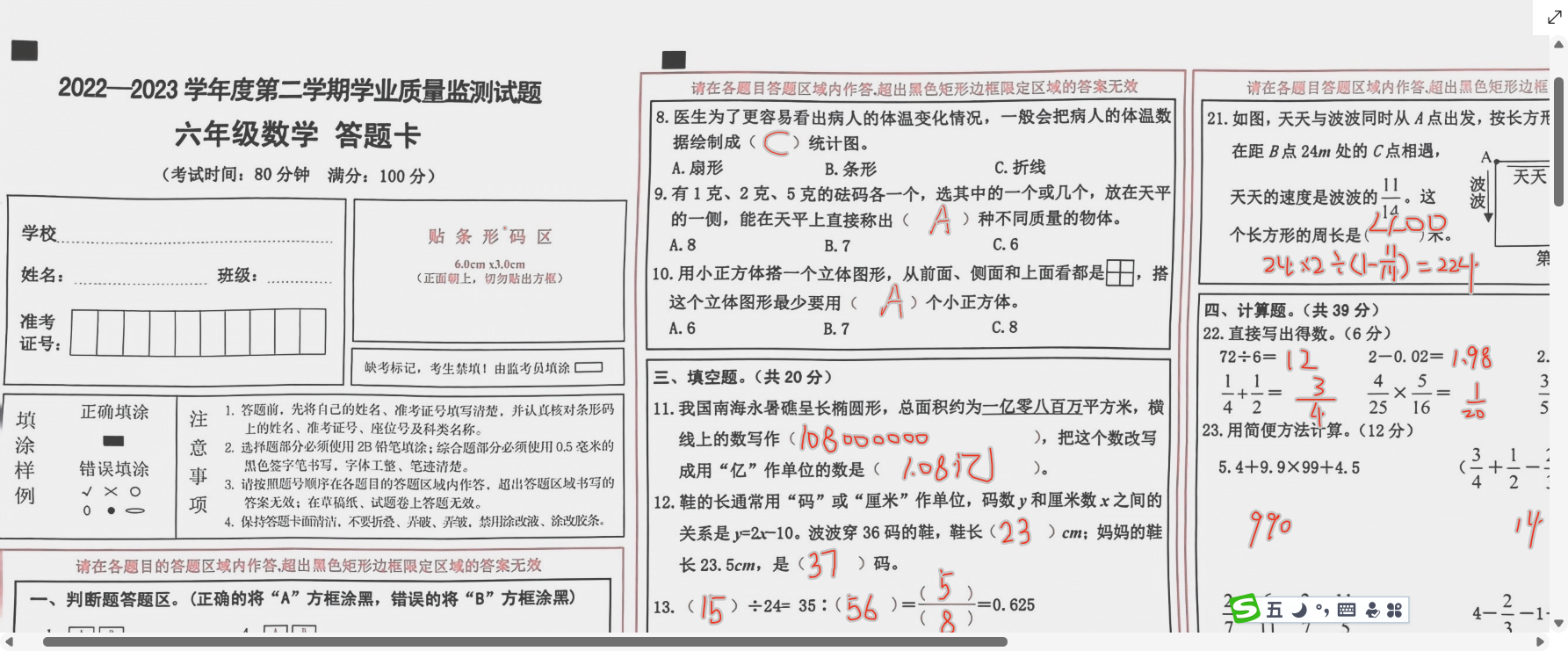 全选并复制
全选并复制
第三步:
1种方法是打开画图软件,按Ctrl+V粘贴,页面的内容就以图片形式粘贴到画图软件编辑区了,接下来就可以保存为图片文件。
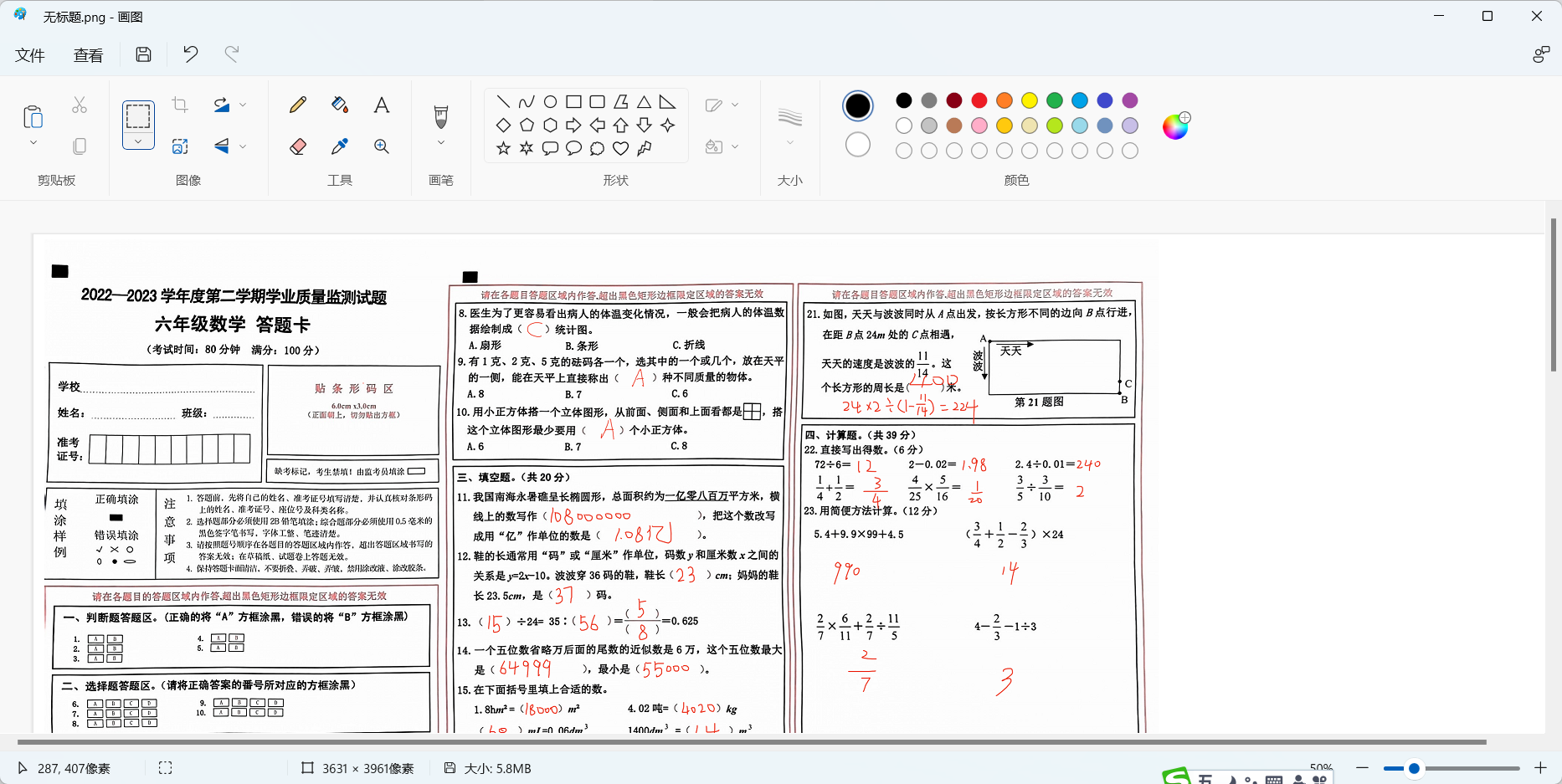 在画图软件中粘贴,并保存为图片文件
在画图软件中粘贴,并保存为图片文件
2是直接打开微信聊天窗口,在输入框按Ctrl+V粘贴,另存或发送图片。
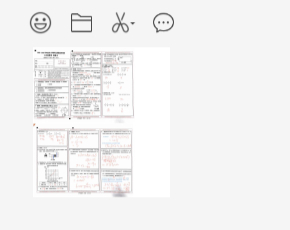
在微信聊天窗口中粘贴发送或另存图片
通过这种复制粘贴方法导出的图片非常清楚,基本能满足需要。而且操作是不是非常简单呢?从此当你在OneNote中写了一篇图文并茂、排版优美的笔记,再也不用担心辛苦制作的笔记内容不能导出分享了。
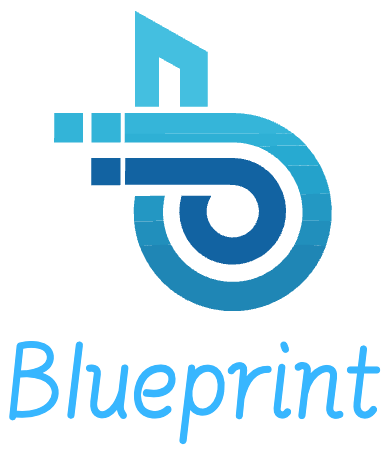


-300x200.jpg)